

By Gina Barrow, Son Güncelleme: 6/12/2023
Tarayıcıya her eriştiğinizde, cihaza kaydedilen ayak izleri bırakır. Bu ayak izleri önbellek, çerezler ve tarayıcı geçmişi şeklinde olabilir.
Siteleri tekrar ziyaret etmeniz durumunda size zaman kazandırdıkları için önemlidirler. İnternet geçmişi, göz attığınız web sitelerini kaydederken, çerezler, bilgilerinizi kabul ettiğiniz belirli sitelerde saklar.
Ancak, başkalarının bu ayarları kontrol etmesini istemiyorsanız ve hassas verileriniz veya izlerini kaldırmak istediğiniz siteler varsa, kalıcı olarak silmek internet geçmişi açık iPhone.
Nasıl? Aşağıdaki bölümlerde size özel verilerinizin parçalarını yok etmenin en iyi yöntemini vereceğiz.
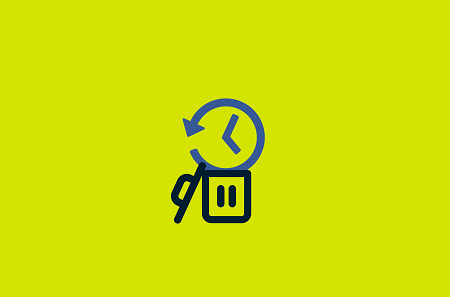
Bölüm 1: Neden iPhone'da İnternet Geçmişini Kalıcı Olarak Silmelisiniz?Bölüm #2: iPhone'da İnternet Geçmişi Nasıl GörüntülenirBölüm #3: iPhone'da İnternet Geçmişi Nasıl TemizlenirBölüm 4: FoneDog iPhone Cleaner ile iPhone'da İnternet Geçmişini Kalıcı Olarak Silme5. Bölüm: Özet
Gizlilik, bunu düzenli olarak alışkanlık haline getirmenizin ana nedenidir. iPhone'unuzdaki internet arama geçmişini silin. Tarayıcı geçmişini cihazınıza ne kadar uzun süre kaydederseniz, kurtarılmaya o kadar duyarlı olurlar.
Ve unutmayın, cihazınızdaki internet geçmişini silseniz bile, kurtarma yazılımı bu ayrıntıları yine de geri yükleyebilir. Güvenli, güvenilir ve profesyonel bir yazılım kullanarak iPhone'daki internet geçmişini kalıcı olarak silmelisiniz.
FoneDog iPhone Cleaner adlı mükemmel bir özelliği vardır. Özel Verileri Sil burada telefonunuzun tarayıcı geçmişinin tüm parçalarını kaldırabilirsiniz. Hangi özel verilerin silineceğini seçerek seçebilir veya tek tıklamayla silmek özelliğini kullanabilirsiniz.
Bu yazılım, iPhone, tarayıcı, uygulamalar, ayarlar ve daha fazlasının çeşitli ayarlarındaki özel verileri siler. Bu tür verileri silmek için çok fazla zaman harcamak zorunda değilsiniz çünkü FoneDog iPhone Cleaner ile özel verileri silmek çocuk oyuncağı.
İPhone'da internet geçmişini kalıcı olarak silebilmeniz için önce internet geçmişini nasıl görüntüleyebileceğinizi bilmelisiniz.. iPhone'unuzdaki her tarayıcının kendi internet geçmişi vardır. Bu, daha önce ziyaret ettiğiniz sitelere geri dönmenize yardımcı olur. Yapabilirsiniz iPhone'unuzdaki internet tarayıcı geçmişini kontrol edin bu kılavuzları kullanarak:
Kitap simgesi, Safari uygulamanızın internet geçmişini ortaya çıkaracaktır. Belirli web geçmişine gitmek için arama çubuğunu kullanabilirsiniz.
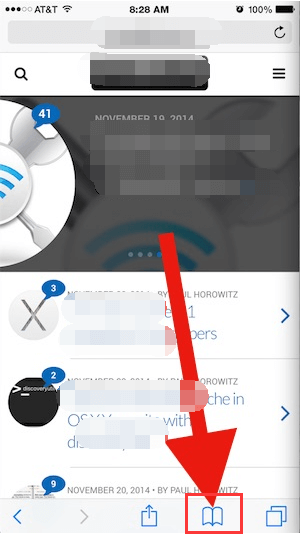
Tekrar ziyaret etmek istediğiniz siteleri bulmak için arama çubuğunu da kullanabilirsiniz.
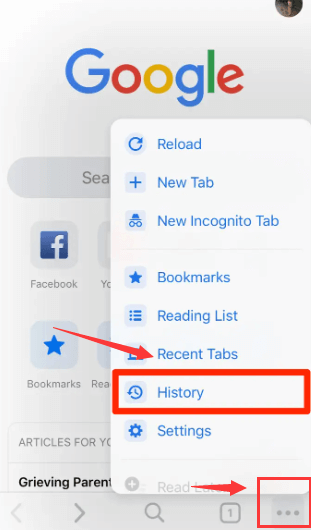
Artık internet geçmişinizi iPhone'da nasıl görüntüleyeceğinizi öğrendiğinize göre, iPhone'da internet geçmişini kalıcı olarak nasıl sileceğinizi öğrenelim.
Ayrıca Özel Tarama'yı açarak artık web sitelerini iz bırakmadan ziyaret etmeyi de tercih edebilirsiniz. Bu aynı ayarlar altında da bulunur.
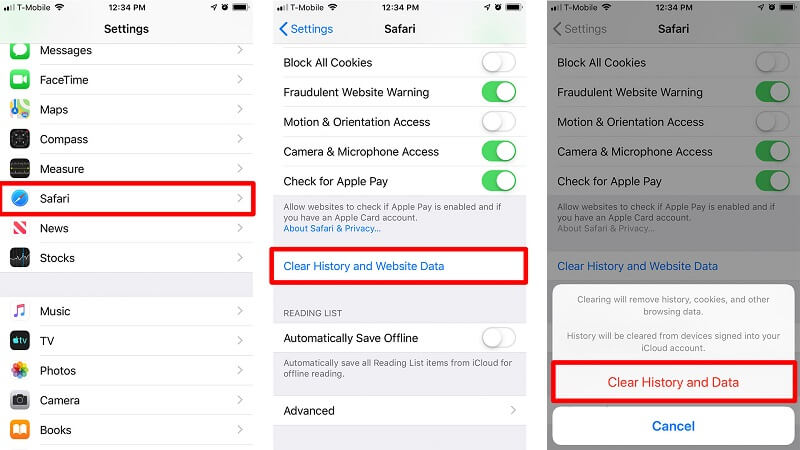
kullanma FoneDog iPhone Temizleyici iPhone'unuzdaki internet geçmişini kalıcı olarak silmek harika bir seçimdir. iOS cihazınızı geliştirebilecek sağlam özelliklerle doludur.
FoneDog iPhone Cleaner, yalnızca Özel Verileri Silme seçeneği sunmakla kalmaz, aynı zamanda iPhone'unuzu optimize etmenize yardımcı olacak çeşitli özellikler de sunar.
FoneDog iPhone Cleaner'ın en iyi özellikleri şunlardır:
FoneDog iPhone Cleaner kullanarak iPhone'daki internet geçmişini kalıcı olarak silmek için aşağıdaki tam kılavuzu izleyin:
iPhone'unuzdaki özel verileri silmeye başlamak için önce bilgisayarınıza FoneDog iPhone Cleaner yüklemeniz gerekir. Yazılımı başarıyla yüklemek için ekrandaki kılavuzu takip etmeniz yeterlidir.
FoneDog iPhone Cleaner'ı başlatın ve iPhone'u USB kablosuyla bağlayın.

Yazılım başlatıldıktan sonra, Özel Verileri Sil sol taraftaki menüden Buradan Custom Erase ve One Click Erase olmak üzere iki alt menü görebilirsiniz.
Özel Silme, kalıcı olarak silinecek öğeleri veya belirli internet geçmişi kümelerini seçerek seçme şansı vermeye devam edecektir. Öte yandan Tek Tıkla Silme, iPhone'unuzdaki özel ayrıntılar da dahil olmak üzere tüm verileri tamamen temizlemeye devam edecektir.
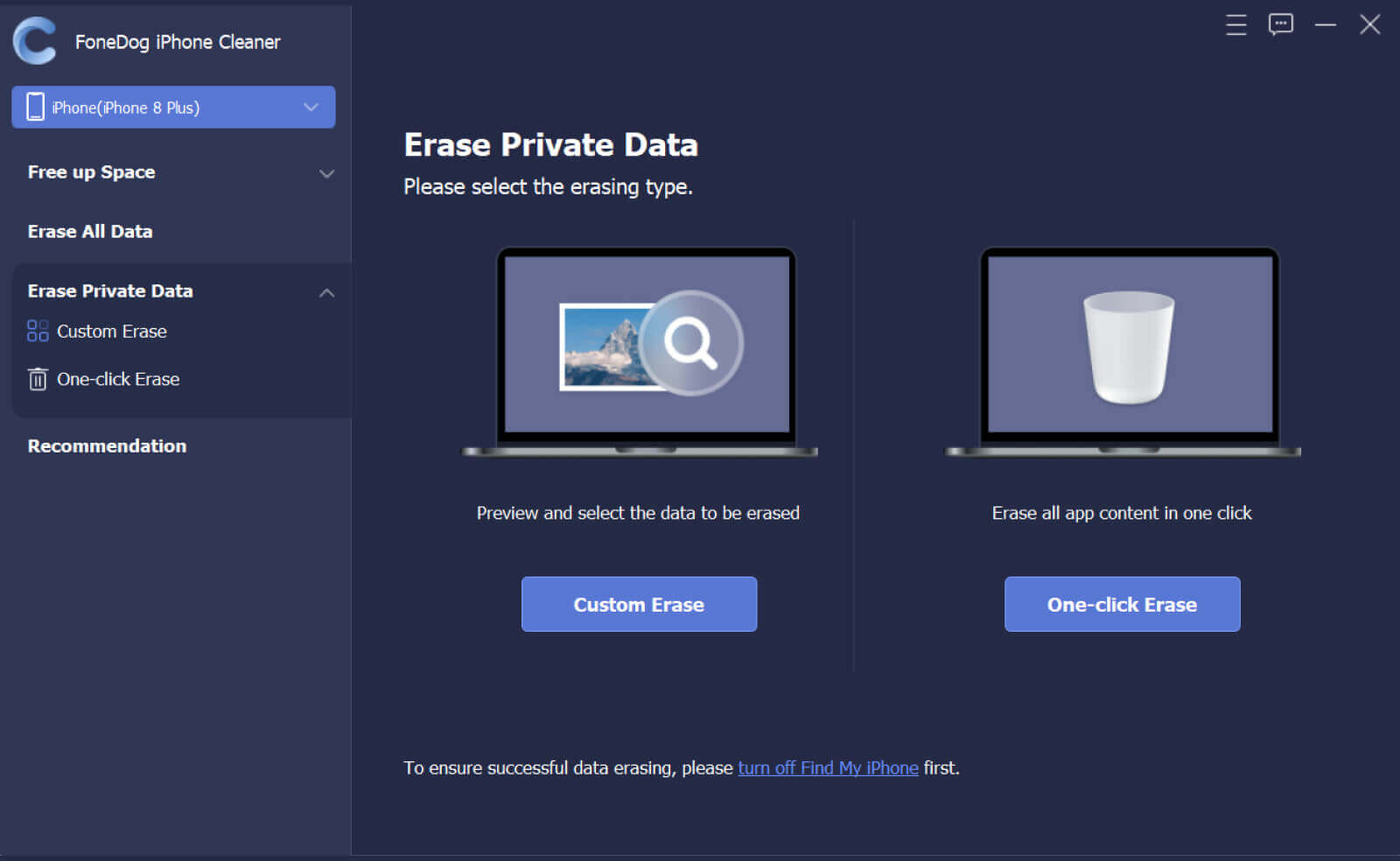
iPhone'da yalnızca internet geçmişini kalıcı olarak sileceğimiz için, Özel Silme ve kullandığınız tarayıcılar - Safari ve Chrome için kutuyu işaretleyin.
FoneDog iPhone Cleaner daha sonra bu iki tarayıcıdaki tüm geçmişleri tarar.

FoneDog iPhone Cleaner tarama işlemini tamamladıktan sonra, silmek Geçmişleri kalıcı olarak kaldırmak için düğmesine basın.
Bu, iPhone'unuzda depolanan veri miktarına bağlı olarak biraz zaman alacaktır.
Not: FoneDog iPhone Cleaner'ı kullanmadan önce cihazınızdaki Find My uygulamasını kapatmayı unutmayın.
İnsanlar ayrıca okurBir iPhone Çağrı Günlüğü Geçmişi Arttırmak Mümkün mü?2022'de Amazon İzleme Geçmişi Nasıl Silinir
FoneDog iPhone Cleaner'ı kullanarak iPhone'da internet geçmişini kalıcı olarak nasıl sileceğinizi öğrendiniz. Özel veriler gizli tutulmalıdır, ancak cihazınızdaki silinen içeriğin tamamı tamamen silinmez. Yine de bir kurtarma programı kullanılarak geri yüklenebilirler ve bu, özellikle banka bilgileriniz ve kredi kartı verileriniz gibi hassas bilgileriniz olduğunda bir tehlike işaretidir.
Neyse ki, FoneDog iPhone Cleaner, internet geçmişleri de dahil olmak üzere cihazınızdaki tüm parçaları kalıcı olarak silmenizi sağlayan Özel Verileri Sil özelliğine sahiptir. Verilerinizin güvenli bir şekilde silindiğinden ve hiçbir kurtarma yazılımının bunları geri alamayacağından emin olabilirsiniz.
Hinterlassen Sie einen Kommentar
Yorumlamak
iPhone Temizleyici
Sakin depo alanını boşaltın ve iPhone'ünüzü hızlandırın
Ücretsiz deneme Ücretsiz denemePopüler makaleler
/
BİLGİLENDİRİCİLANGWEILIG
/
basitKOMPLİZİERT
Vielen Dank! Merhaba, Sie die Wahl:
Excellent
Değerlendirme: 4.7 / 5 (dayalı 108 yorumlar)